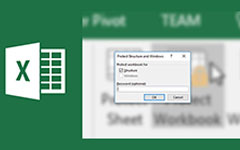Comment supprimer et récupérer le mot de passe d'Excel 2019 / 2016 / 2013 / 2010
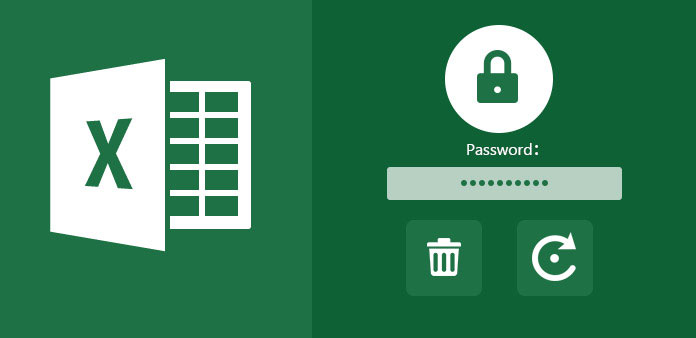
En définissant un mot de passe Excel, vous pouvez protéger les feuilles de calcul importantes contre toute modification ou suppression non autorisée. Par conséquent, vous ne pouvez pas ouvrir de fichiers Excel protégés par mot de passe si vous avez oublié le mot de passe Excel. Pour retrouver l'accès à votre feuille de calcul Excel, vous devez supprimer ou récupérer le mot de passe d'Excel manuellement.
Que faire pour déprotéger une feuille Excel sans mot de passe ? Ce didacticiel montre 3 façons différentes de récupérer le mot de passe Excel. Vous pouvez suivre les étapes ci-dessous pour déverrouiller facilement le mot de passe Excel. Maintenant, lisons ensemble pour voir comment supprimer le mot de passe Excel de Windows 10 et Mac.
Partie 1: Comment supprimer le mot de passe d'Excel 2007 et 2010 avec 7-ZIP
Vous pouvez supprimer le mot de passe d'Excel 2016 et des versions antérieures à l'aide d'outils de compression pris en charge par ZIP. Cette section prendra 7-Zip à titre d'exemple. 7-Zip est un archiveur de fichiers source libre et ouvert, auquel vous pouvez faire confiance, qui a été publié pour la première fois sous 1999.
Ouvrez votre fichier Excel chiffré avec 7-Zip. Vous pouvez voir plusieurs fichiers et dossiers.
Ouvrez un dossier nommé "xl". Choisissez "Modifier" dans le menu contextuel "workbook.xml". Le fichier Excel sera ouvert par le Bloc-notes.
Recherchez et supprimez la commande suivante. Eh bien, vous pouvez rechercher "mot de passe" pour trouver rapidement la balise. Cliquez ensuite sur "Oui" pour enregistrer les modifications.
Si vous avez une protection par mot de passe sur la certaine feuille de calcul, vous pouvez accéder au fichier via "xl\worksheets\sheet 1.xml". Plus tard, supprimez la balise "sheetProtection" pour supprimer le mot de passe de la feuille de calcul Excel.
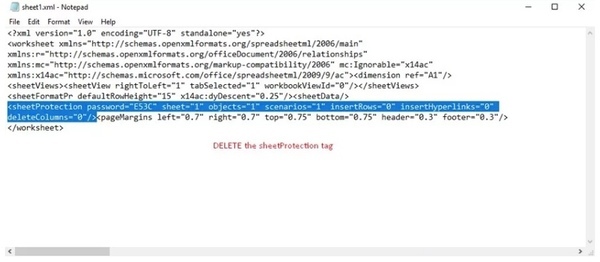
Pour les fichiers compressés avec WinRAR, vous devez utiliser le Logiciel de suppression de mot de passe WinRAR pour le déverrouiller.
Partie 2: Comment récupérer un mot de passe d'Excel 2016 et de versions antérieures via du code VBA
Si vous utilisez Microsoft Excel 2016, Excel 2007 et des versions antérieures, vous pouvez supprimer et récupérer le mot de passe oublié d'Excel 2016 avec du code VBA. Votre feuille de calcul et vos données Excel stockées ne seront pas endommagées. En ce qui concerne les versions les plus récentes d'Excel, vous devez utiliser des méthodes de force brute pour déverrouiller les fichiers Excel chiffrés.
Accédez au convertisseur en ligne de votre navigateur ou tapez online-convert.com dans la barre d'adresse et appuyez sur Entrer clé.
Maintenez les touches "Alt" et "F11" enfoncées ou cliquez sur "Afficher le code" dans la section "Développeur".
Dans la fenêtre Microsoft Visual Basic pour Application, double-cliquez sur la feuille de calcul protégée par mot de passe.
Copiez et collez le code suivant dans la fenêtre vierge.
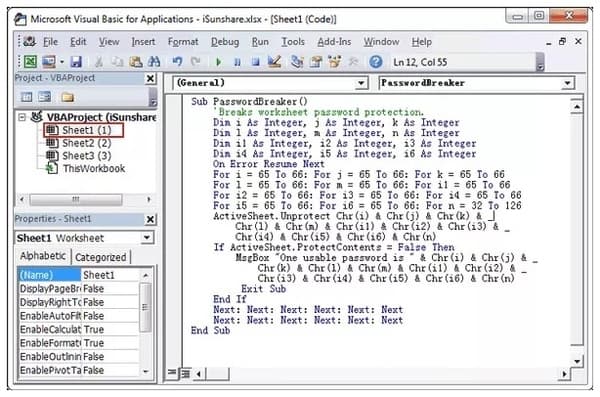
Appuyez sur "F5" sur le clavier pour exécuter le code. Lorsque vous voyez la fenêtre d'invite, cliquez sur "OK" pour confirmer et récupérer le mot de passe d'Excel 2016. Une fois le processus terminé, vous pouvez voir une fenêtre contextuelle indiquant "Un mot de passe utilisable est ******".
Partie 3: Méthode la plus simple pour supprimer un mot de passe d'Excel 2019 / 2016 / 2013 / 2010 / 2007
Tipard Windows Password Reset peut être votre outil le plus simple et le plus rapide pour résoudre les problèmes d’oubli de mot de passe Microsoft Excel. Le logiciel de suppression de mot de passe Excel fonctionne avec presque tous les classeurs et feuilles de calcul Microsoft Excel. Vous pouvez même récupérer le mot de passe Windows avec un CD / DVD ou une clé USB amorçable. Il n'est pas nécessaire d'exécuter une invite de commande pour réinitialiser le mot de passe Microsoft. Vous pouvez ouvrir un fichier Excel protégé par mot de passe si vous oubliez facilement votre mot de passe.
Principales caractéristiques de l'outil de suppression de mot de passe Excel
1. Réinitialisez et supprimez le mot de passe Microsoft Excel oublié, ainsi que les mots de passe administrateur et autres utilisateurs.
2. Déprotégez le fichier Excel, peu importe la complexité du mot de passe.
3. Offre la plus grande quantité de gravure de CD / DVD amorçable et de lecteur flash USB.
4. L'outil de réinitialisation de mot de passe Excel fonctionne avec Dell, HP, Sony, Lenovo, ASUS et de nombreuses marques d'ordinateurs sous Windows 10 / 8 / 7 /Vista / XP.
Comment faire pour supprimer la protection par mot de passe d'un fichier Microsoft Excel sur PC
Téléchargement gratuit du logiciel de suppression de mot de passe Excel sur PC. Dans la version ultime, vous pouvez créer à la fois un CD/DDVD ou une clé USB de réinitialisation de mot de passe. Insérez simplement votre disque ou votre lecteur dans l'ordinateur accessible. Cliquez ensuite sur "Graver CD/DVD" ou "Graver USB" pour lancer la gravure.

Sortez le lecteur de CD / DVD ou le lecteur flash USB. Plus tard, placez-le dans l'ordinateur Windows cible. Suivez l'assistant à l'écran pour démarrer dans le lecteur de CD-ROM ou USB. Choisissez le compte d'utilisateur et commencez à récupérer le mot de passe d'Excel.

L'outil de suppression de mot de passe Excel vous rappellera d'éjecter le disque amorçable et de redémarrer l'ordinateur.

Conclusion
C'est une bonne habitude d'écrire tous vos comptes d'utilisateur et mots de passe associés dans un cahier. Ainsi, vous ne serez pas limité par la protection par mot de passe. Lorsque vous avez oublié le mot de passe Excel 2016 ou d’autres versions, vous pouvez facilement déverrouiller le mot de passe oublié avec les méthodes ci-dessus. Si vous rencontrez toujours des problèmes pour supprimer et récupérer le mot de passe d'Excel, n'hésitez pas à nous contacter.